
สารบัญ:
- ผู้เขียน John Day [email protected].
- Public 2024-01-30 13:06.
- แก้ไขล่าสุด 2025-01-23 15:12.


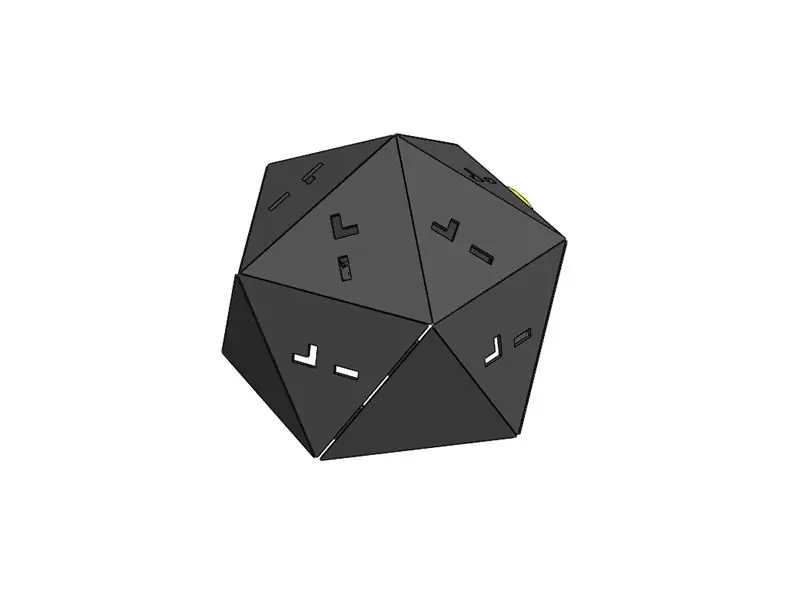
บันทึก
นี่คือเวอร์ชันที่ปรับปรุง (ความทนทานของวงจร) ของ ASSIMILATE SENSOR HUB: ICOS10 GENERIC SHELL (HOOKUP WIRE) Assembly ประกอบได้เร็วกว่าและมีวงจรคุณภาพสูงกว่า แต่มีราคาสูงกว่า (ประมาณ 10 ดอลลาร์เพิ่มเติมหากรองรับเซ็นเซอร์ 10 ตัว) คุณสมบัติหลักคือตอนนี้เป็นแบบโมดูลาร์มาก: แผงและสายเคเบิลสามารถเปลี่ยน/ปรับแต่งได้โดยไม่ต้องใช้การบัดกรี/บัดกรี
สรุป
Slated เป็น ASSIMILATE SENSORHUBS หลายแบบ พวกเขามีข้อมูลเมตาทั่วไปและอินเทอร์เฟซการถ่ายโอนข้อมูลเซ็นเซอร์พร้อมเซ็นเซอร์ตรวจจับ I2C นั่นหมายความว่าสามารถพัฒนาเซ็นเซอร์ใหม่ได้ และ MCU ที่โฮสต์นั้นไม่จำเป็นต้องตั้งโปรแกรมใหม่เพื่อรองรับการทำงานใหม่ - เพียงแค่เสียบปลั๊กและรีบูต ข้อมูลเซ็นเซอร์จะถูกเผยแพร่โดยอัตโนมัติไปยังเซิร์ฟเวอร์ MQTT เราคาดว่าจะพัฒนาการสนับสนุน ASSIMILATE ACTORS: โพสต์หัวข้อ MQTT ที่ฮับรับฟัง แล้วกำหนดเส้นทางข้อความไปยังนักแสดง (รีเลย์ ตัวบ่งชี้ ฯลฯ)
ช่วงหนึ่งของ ASSIMILATE SENSOR HUBS คือ ICOS10: รูปทรงตาม 3/4 ด้านบนของ Platonic Solid "Icosohedron" ซึ่งสามารถโฮสต์ 10 เซ็นเซอร์ สิ่งนี้จะแยกเซ็นเซอร์แต่ละตัวที่อาจส่งผลต่อการอ่านของกันและกันและให้พื้นที่สำหรับการผสมแบบผสมที่ใหญ่ขึ้น
คาดว่าจะรองรับ MCU และการจัดการพลังงานที่แตกต่างกัน ดังนั้นงานที่ใช้ซ้ำได้จึงถูกแบ่งออกเป็นคำสั่งแยกกัน ฟังก์ชันฮาร์ดแวร์หลักของ HUB ได้รับการพัฒนาให้เป็นบอร์ดลูกสี่เหลี่ยมขนาดนิ้วที่สามารถสลับออกเพื่อเพิ่มฟังก์ชัน/การทำงานที่แตกต่างกันได้
บทความนี้เน้นที่การประกอบเปลือกนอกของตัวเครื่องที่มีซ็อกเก็ต 10 ช่องสำหรับเซ็นเซอร์และแผงสำหรับเข้าถึงพลังงานของตัวเครื่อง เชลล์นี้อาจมีประโยชน์สำหรับโครงการ IOT อื่นๆ
ขั้นตอนที่ 1: วัสดุและเครื่องมือ
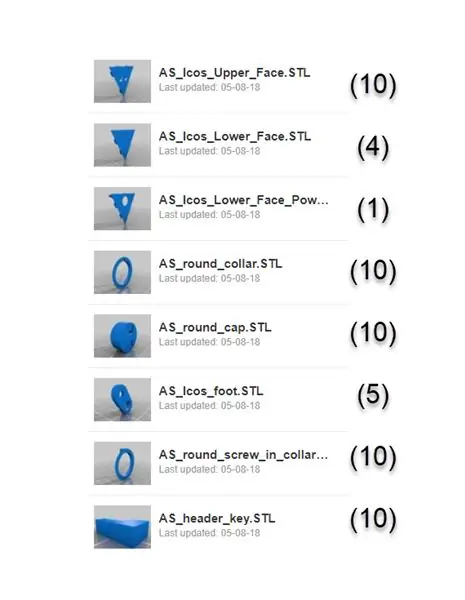
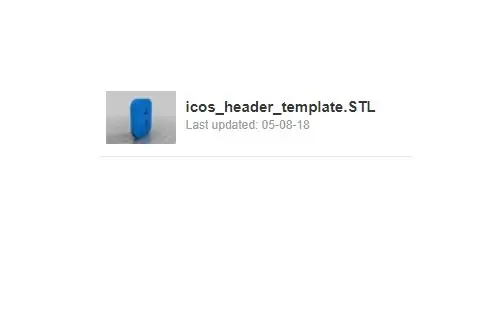
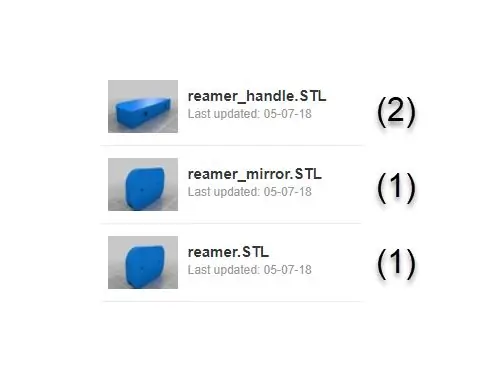
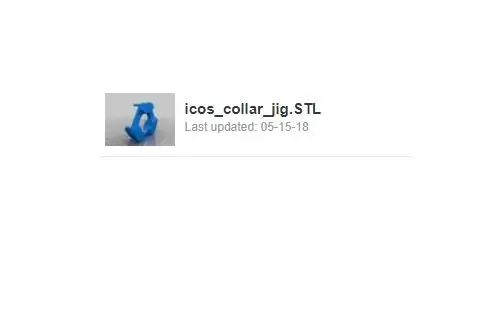
รายการวัสดุและการจัดหา
- ชิ้นส่วนพิมพ์ 3 มิติ (1 ชุด)
- จิ๊กส่วนหัวที่พิมพ์ 3 มิติ (1)
- 3D พิมพ์ Void Punch (2)
- จิ๊กปลอกคอพิมพ์ 3 มิติ (1)
- จิ๊กหัวต่อ IDC ที่พิมพ์ 3 มิติ (1)
- ส่วนหัวหญิง 3P (20)
- Ø 0.8 มม. ลวด (~ 1 ม.)
- สายริบบิ้น 6 เส้น (~1m)
- ส่วนหัวชาย IDC หุ้มฉนวน 6 พิน (11)
- ขั้วต่อ IDC-6 ซ็อกเก็ต 2 × 3 พิน (11)
- เครื่องตัดลวด (1)
- คีมขนาดเล็ก (1)
- ปากกาบัดกรีบัดกรี (1)
- บัดกรีและเหล็ก (1)
- กาวร้อนและปืน (1)
- กาวไซยาโนอาคริเลตเข้มข้น (1)
- สกรูเกลียวปล่อยขนาด 4G x 6 มม. (~20)
ขั้นตอนที่ 2: การเตรียมแผง





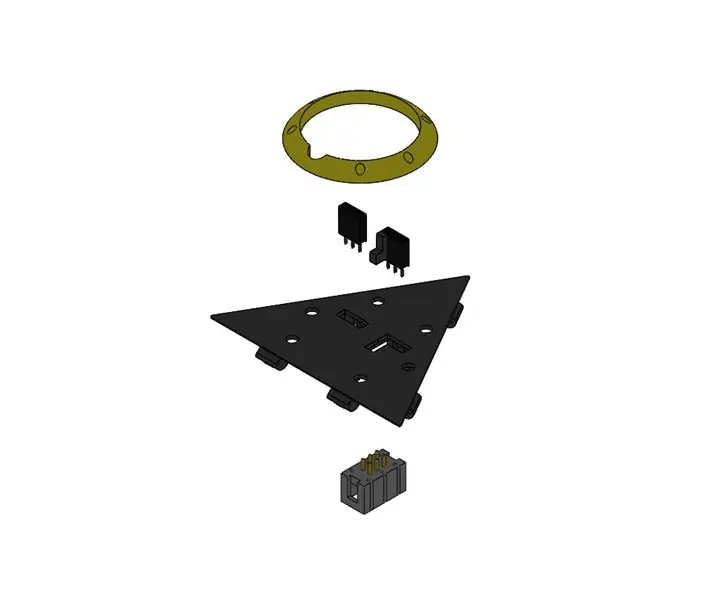
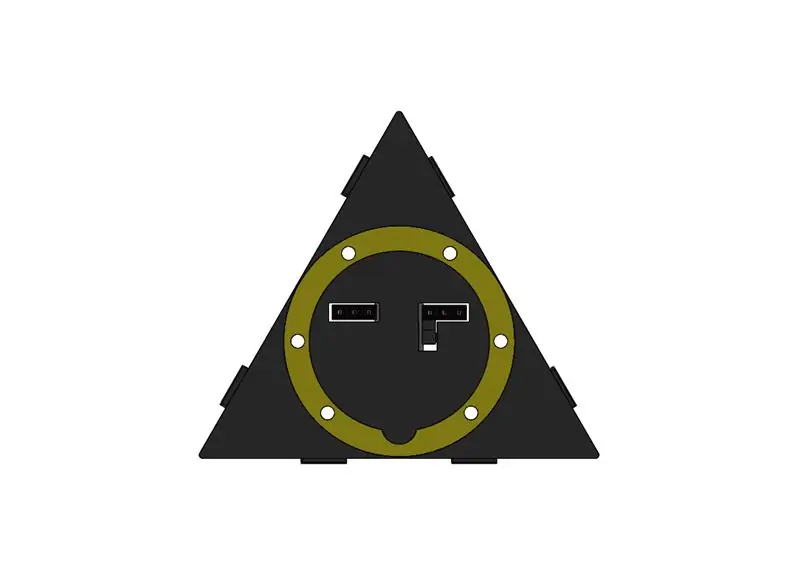
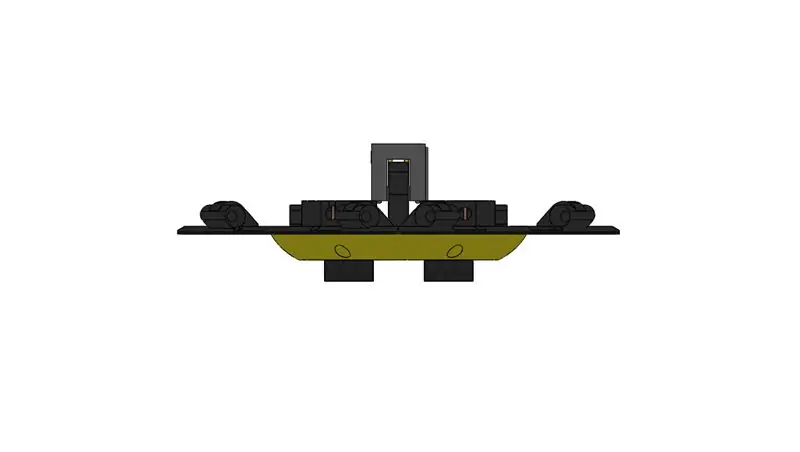
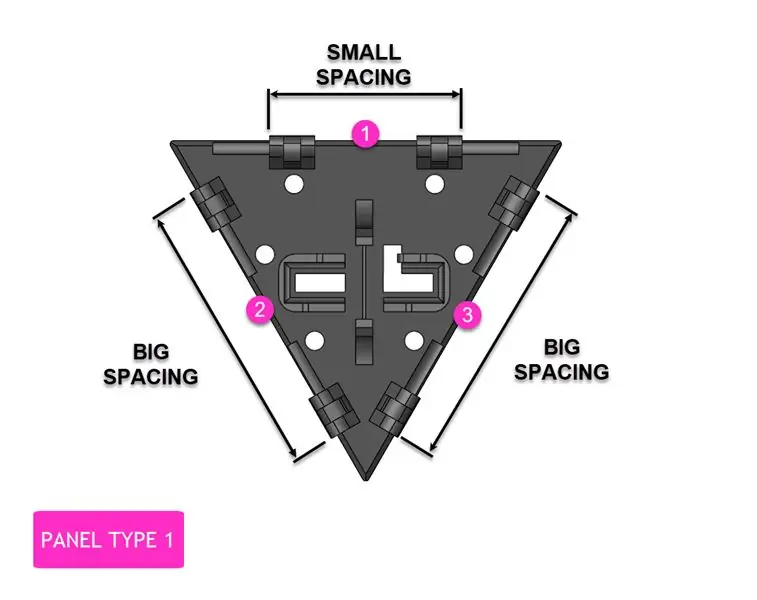
สามารถเตรียมแผงซ็อกเก็ต (ประเภท 1) ก่อนเข้าร่วมแผง JIG ที่ใช้อาจต้องยื่นให้พอดีในตอนแรก พวกเขาได้รับการออกแบบด้วยความคลาดเคลื่อนที่เข้มงวด (ตามเครื่องพิมพ์ของฉัน)
ติดตั้งซ็อกเก็ต
- เพิ่ม 2 จาก 3P Headers และ 1 off Key ลงใน HEADER JIG
- ใช้ VOID PUNCH บนแผง TYPE 1 หากจำเป็นเพื่อล้างขอบของช่องว่าง
- เพิ่มด้านแบนของ TYPE 1 PANEL เข้ากับ HEADER JIG ที่ประกอบแล้ว โดยให้ส่วนบนของ HEADERS/KEY อยู่ในแนวเดียวกับด้านล่างของ HEADER JIG
- ปิดหมุดด้วยหน้ากากกระดาษแข็งที่ใช้ซ้ำได้เพื่อหยุดหมุดกาว
- ใช้ไซยาโนอาคริเลตเป็นชั้นบาง ๆ บนขอบโดยที่ HEADERS/KEY สัมผัสกับ PANEL ปล่อยให้แห้ง
- หมุด PCB แบบดีบุกบนส่วนหัวของ IDC
- ใส่ส่วนหัวของ IDC เข้ากับ IDC SOLDER JIG
- ใส่ลวดขนาด 0.5 มม. กระป๋องลงในรู JIG
- บัดกรีลวดเข้ากับหมุดและปล่อยให้ลวด 10 มม. ห้อยออกจาก JIG (สามารถตัดรูตรงกลางออกได้)
- ลบ IDC Header และสายไฟออกจาก JIG
- งอสายไฟที่มุมฉากตามที่แสดงในแผนภาพ
- ใส่ IDC Header และสายไฟเข้ากับรางบน TYPE 1 PANEL
- ดัดสายไฟตามที่แสดงในแผนภาพและบัดกรี ตัดส่วนเกิน
- ทดสอบการเดินสายเพื่อความต่อเนื่องหากจำเป็น
- เติมผนังรอบ VOIDS/HEADERS ด้วยกาวร้อน ปล่อยให้เย็น
- นำ HEADER JIG ออกอย่างระมัดระวัง
ติดคอ
- เพิ่มปลอกคอกลับด้านไปที่ COLLAR JIG โดยเรียงตามรอยบาก
- เพิ่มแผง TYPE 1 ที่ประกอบแล้วคว่ำหน้าลงบน COLLAR บังคับให้สัมผัสระหว่างทั้งสอง
- ตรวจสอบให้แน่ใจว่ารูเรียงกัน และรู COLLAR นั้นสะอาด
- เพิ่มกาวร้อนจำนวนหนึ่งลงในแต่ละรู มันจะซึมเข้าไปในส่วนล่างโดยไม่มีแรง
- ปล่อยให้เย็น
- Pry PANEL/COLLAR อย่างระมัดระวังจาก JIG
ขั้นตอนที่ 3: เข้าร่วมแผง
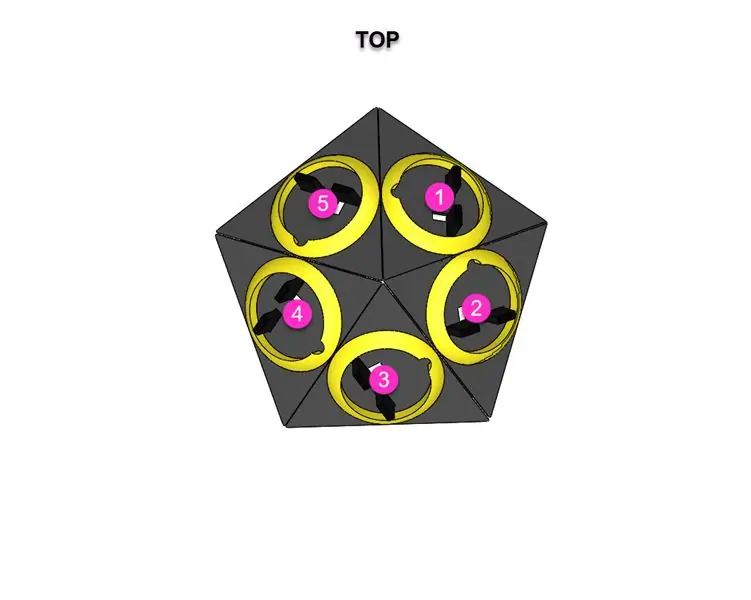

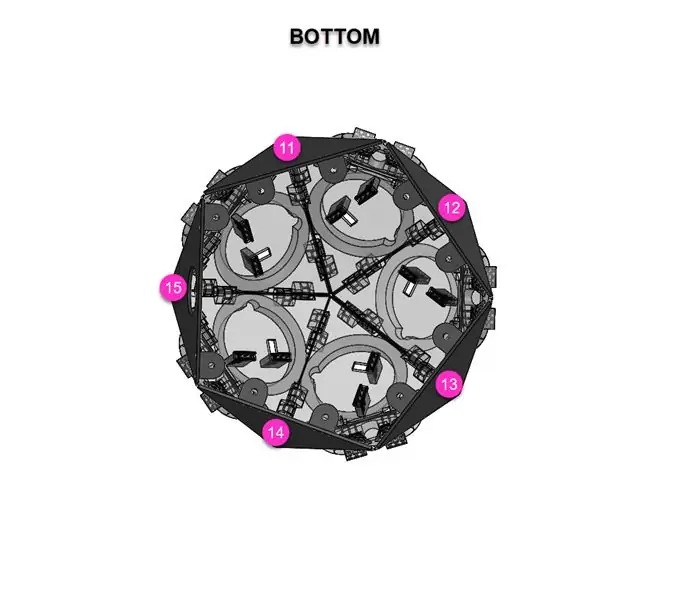
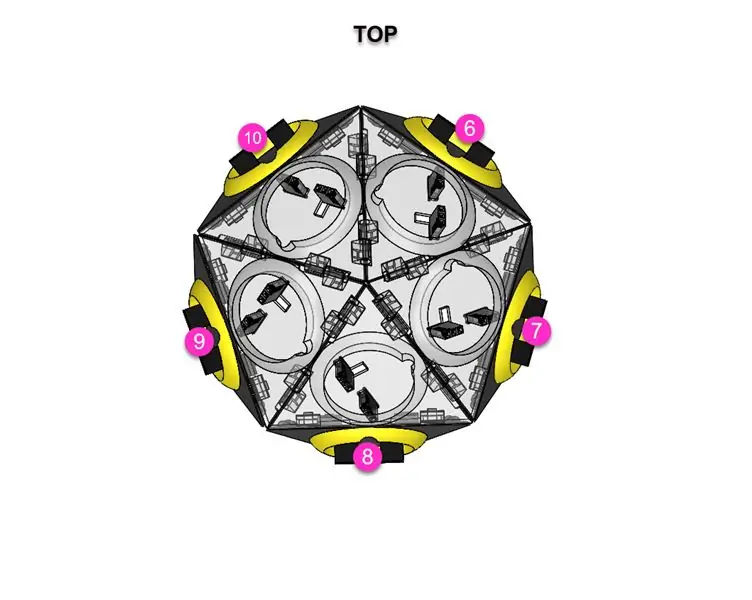
เมื่อเสียบสายไฟแล้ว ก็สามารถตัดออกด้วยบานพับด้านนอกได้ในภายหลัง
- ใช้ PANEL TYPE 1 จำนวน 2 ชิ้น จัดตำแหน่งรูด้านข้าง (2) บน PANEL (1) ให้ตรงกับรูด้านข้าง (1) บน PANEL (2) และใส่ลวดโดยใช้คีม/คัตเตอร์
- จัดตำแหน่งรูด้านข้าง (2) บน PANEL (2) ให้ตรงกับรูด้านข้าง (1) บน PANEL TYPE 1 "PANEL (3)" ใหม่ และใส่ลวดโดยใช้คีม/คัตเตอร์
- จัดตำแหน่งรูด้านข้าง (2) บน PANEL (3) ให้ตรงกับรูด้านข้าง (1) บน PANEL TYPE 1 "PANEL (4)" ใหม่ และใส่ลวดโดยใช้คีม/คัตเตอร์
- จัดตำแหน่งรูด้านข้าง (2) บน PANEL (4) ให้ตรงกับรูด้านข้าง (1) บน PANEL TYPE 1 "PANEL (5)" ใหม่ และใส่ลวดโดยใช้คีม/คัตเตอร์
- จัดตำแหน่งรูด้านข้าง (2) บน PANEL (5) ให้ตรงกับรูด้านข้าง (1) บน PANEL (1) และใส่ลวดโดยใช้คีม/คัตเตอร์
- จัดตำแหน่งรูด้านข้าง (3) บน PANEL (1) ให้ตรงกับรูด้านข้าง (1) บน PANEL TYPE 1 "PANEL (6)" ใหม่ และใส่ลวดโดยใช้คีม/คัตเตอร์
- จัดตำแหน่งรูด้านข้าง (3) บน PANEL (2) ให้ตรงกับรูด้านข้าง (1) บน PANEL TYPE 1 "PANEL (7)" ใหม่ และใส่ลวดโดยใช้คีม/คัตเตอร์
- จัดแนวรูด้านข้าง (3) บน PANEL (3) ให้ตรงกับรูด้านข้าง (1) บน PANEL TYPE 1 "PANEL (8)" ใหม่ และใส่ลวดโดยใช้คีม/คัตเตอร์
- จัดตำแหน่งรูด้านข้าง (3) บน PANEL (4) ให้ตรงกับรูด้านข้าง (1) บน PANEL TYPE 1 "PANEL (9)" ใหม่ และใส่ลวดโดยใช้คีม/คัตเตอร์
- จัดแนวรูด้านข้าง (3) บน PANEL (5) ให้ตรงกับรูด้านข้าง (1) บน PANEL TYPE 1 "PANEL (10)" ใหม่ และใส่ลวดโดยใช้คีม/คีมตัด ลำดับของแผงที่เหลือไม่สำคัญ โดยทั่วไปแล้วจะเชื่อมต่อ 2 ด้านของแผงหลัง…
- จัดตำแหน่งรูด้านข้าง (3) บน PANEL (10) ให้ตรงกับรูด้านข้าง (1) บน PANEL TYPE 2 "PANEL (11)" ใหม่ และใส่ลวดโดยใช้คีม/คัตเตอร์
- จัดแนวรูด้านข้าง (2) บน PANEL (11) ให้ตรงกับรูด้านข้าง (2) บน PANEL (6) และใส่ลวดโดยใช้คีม/คัตเตอร์
- จัดตำแหน่งรูด้านข้าง (3) บน PANEL (6) ให้ตรงกับรูด้านข้าง (1) บน PANEL TYPE 2 "PANEL (12)" ใหม่ และใส่ลวดโดยใช้คีม/คัตเตอร์
- จัดแนวรูด้านข้าง (2) บน PANEL (12) ให้ตรงกับรูด้านข้าง (2) บน PANEL PANEL (7) และใส่ลวดโดยใช้คีม/คัตเตอร์
- จัดตำแหน่งรูด้านข้าง (3) บน PANEL (7) ให้ตรงกับรูด้านข้าง (1) บน PANEL TYPE 2 "PANEL (13)" ใหม่ และใส่ลวดโดยใช้คีม/คัตเตอร์
- จัดตำแหน่งรูด้านข้าง (2) บน PANEL (13) ให้ตรงกับรูด้านข้าง (2) บน PANEL PANEL (8) และใส่ลวดโดยใช้คีม/คัตเตอร์
- จัดแนวรูด้านข้าง (3) บน PANEL (8) ให้ตรงกับรูด้านข้าง (1) บน PANEL TYPE 2 "PANEL (14)" ใหม่ และใส่ลวดโดยใช้คีม/คัตเตอร์
- จัดแนวรูด้านข้าง (2) บน PANEL (14) ให้ตรงกับรูด้านข้าง (2) บน PANEL PANEL (9) และใส่ลวดโดยใช้คีม/คัตเตอร์
- จัดตำแหน่งรูด้านข้าง (3) บน PANEL (9) ให้ตรงกับรูด้านข้าง (1) บน PANEL TYPE 3 "PANEL (15)" ใหม่ และใส่ลวดโดยใช้คีม/คัตเตอร์
- จัดตำแหน่งรูด้านข้าง (2) บน PANEL (15) ให้ตรงกับรูด้านข้าง (2) บน PANEL PANEL (10) และใส่ลวดโดยใช้คีม/คัตเตอร์
ขั้นตอนที่ 4: การเตรียมการเดินสาย

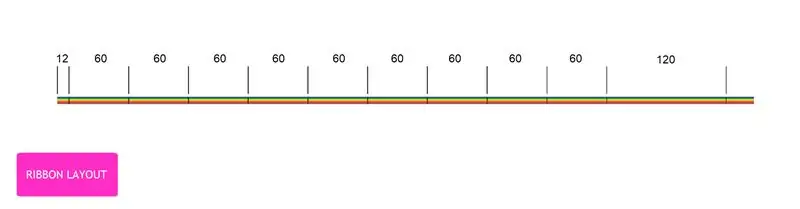

บิลด์นี้ใช้สายริบบิ้น 6 เส้นและตัวเชื่อมต่อ 2x3P ส่วนหัวติดอยู่กับแผงประเภทที่ 1 สายเคเบิลจะใช้ซ็อกเก็ต 2x3P 11 ตัว (เซ็นเซอร์ 10 ตัวและเทอร์มิเนเตอร์ MCU 1 ตัว) คำแนะนำอื่น ๆ ให้ติดตั้งการคลายความเครียดเป็นครั้งสุดท้าย เราใช้มันเป็นชิ้นแรกที่ประกอบและจีบทั้งชุด (3 ชิ้น + สายริบบิ้น) ขั้นตอนสุดท้ายสำหรับแต่ละซ็อกเก็ต หลังจากประกอบสายเคเบิลแล้ว จะสามารถตรวจสอบได้ด้วยเครื่องทดสอบนี้
ตั้งค่าเริ่มต้น
- ตัดริบบ้อน 6 เส้น 700 มม.
- วางเครื่องหมายลวดสีแดงหรือสีที่มีชื่อ (สีน้ำเงินในรูปภาพ) อย่างสม่ำเสมอบนเครื่องหมายลูกศรบนตัวเชื่อมต่อ
- วางตำแหน่งเครื่องหมายปลายสักหลาดแรก 12 มม. จากปลาย
- จากนั้นวาง 9 เครื่องหมายที่ระยะ 60 มม. จากครั้งแรก
- จากนั้นหนึ่งเครื่องหมายสุดท้ายที่ 120 มม. (หรือสิ่งที่คุณต้องการสำหรับงานสร้างของคุณ)
แต่ละซ็อกเก็ต
สำหรับแต่ละเครื่องหมาย ให้ทำดังต่อไปนี้ (จากด้านซ้ายในแผนภาพ RIBBON LAYOUT):
- เชื่อมส่วนบรรเทาความเครียดและส่วนตรงกลางของซ็อกเก็ตไปทางด้านขวาของเครื่องหมาย
- วนริบบิ้นไปอีกด้านหนึ่งของส่วนตรงกลางของซ็อกเก็ต
- เชื่อมส่วนที่เจาะของซ็อกเก็ตเข้ากับส่วนอื่นๆ ด้วยจุดบนริบบิ้น
- ดึงริบบิ้นที่หย่อนออกและขันส่วนที่เจาะไว้บนริบบิ้นด้วยนิ้ว
- วางซ็อกเก็ตรองและขันให้แน่นจนชิ้นส่วนทั้งหมดอัดแน่น
ขั้นตอนที่ 5: การเชื่อมต่อสายไฟ
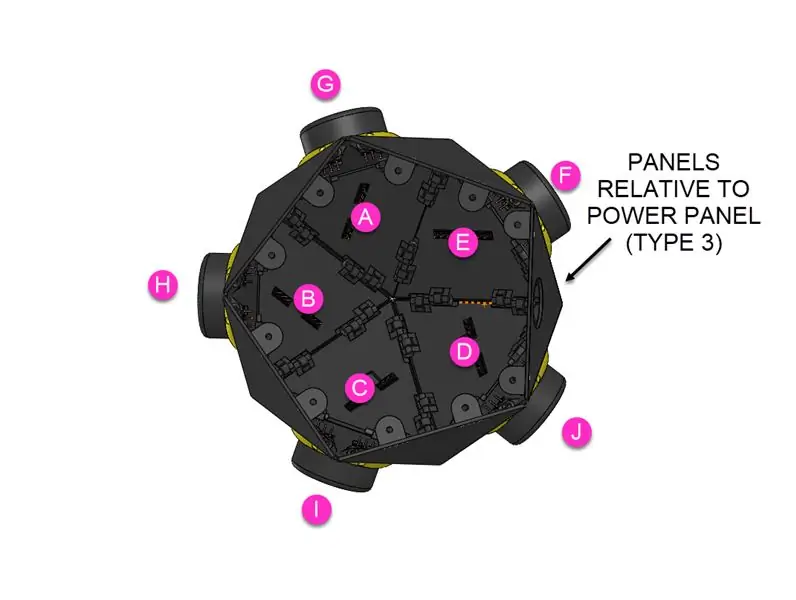


ลำดับของสายไฟช่วยป้องกันไม่ให้ผ้าหมึกชนกับตัวเรือน MCU (ติดกับแผงจ่ายไฟ) และวางซ็อกเก็ตขั้วต่อปลายใกล้กับแผงฝ่าวงล้อม MCU ซ็อกเก็ตและส่วนหัวมีด้านที่เป็นกุญแจเพื่อให้สามารถเสียบได้ในทิศทางเดียวเท่านั้น
- ใส่ซ็อกเก็ตแรก (ด้านซ้ายที่มีเครื่องหมาย 12 มม.) ลงในส่วนหัวของแผง A
- ใส่ซ็อกเก็ตที่ตามมาลงในส่วนหัวบนแผง B ไปจนถึงแผง J
- ซ็อกเก็ตสุดท้ายจะถูกเสียบเข้ากับบอร์ดลูกของ I2C บนยูนิต MCU
ขั้นตอนที่ 6: ขั้นตอนต่อไป

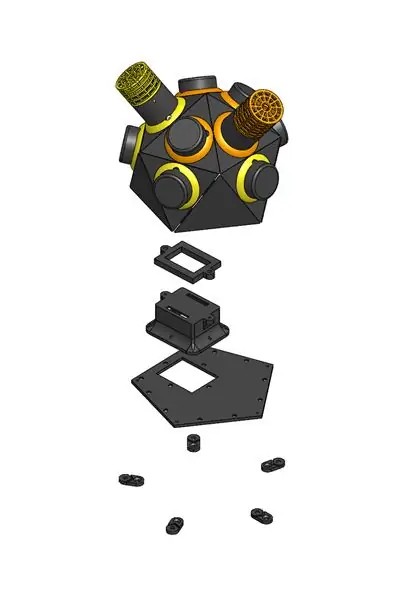


ปลอกคอสกรู
ปลอกคอที่แสดงตลอดทั้งหน้านี้คือปลอกคอแบบติดตั้งด่วน เซ็นเซอร์ ASSIMILATE สามารถดันเข้าและดึงออกได้อย่างง่ายดาย หากคุณต้องการยึดเซ็นเซอร์ให้แน่นด้วยเหตุผลใดก็ตาม คุณสามารถใช้ปลอกเกลียวแทนได้ ต้องถอดสกรู 4G x 20 มม. ออกจากเซ็นเซอร์แต่ละตัว จากนั้นจึงกดลงในซ็อกเก็ต (ส่วนหัวและคีย์ตัวเมีย 3P) และสกรูเกลียวปล่อยที่หัวหมวก 4G x 30 มม. ขันผ่านปลอกคอเข้าไปในรูเซ็นเซอร์
ติดฐาน
คำแนะนำแต่ละรายการสำหรับ MCU แบบต่างๆ จะระบุฐานและตัวเรือน ประกอบฐานและตัวเรือนตามคำแนะนำ
ต่อสายไฟตามคำแนะนำ ติด BASE เข้ากับ SHELL ด้วยสกรูเกลียวปล่อยขนาด 4G x 6 มม. ขนาด 10 มม.
ซ็อกเก็ตแคป
เมื่อไม่มีการใช้งาน Sensor Sockets ฝาปิดจะช่วยป้องกันหน้าสัมผัสบางส่วน การทาน้ำมันบางๆ บนส่วนหัวของ 3P ตัวเมียอาจหยุดการติดกาวโดยไม่ได้ตั้งใจ
- แทรก 2 ส่วนหัว 3P ตัวเมียชั่วคราว 2 ส่วนหัว 3P ตัวผู้ที่จะติดตั้ง
- เพิ่มกาวไซยาโนอาคริเลตที่ปลายด้านสั้นที่เปิดเผยบนส่วนหัว 3P Male
- ใส่ปลายกาวเข้าไปในฝาแล้วกดให้แน่น
เท้า
หากไซต์สำหรับฮับไม่เสถียร ยกขึ้นหรือกลับด้าน คุณอาจต้องการแก้ไขให้พื้นผิว ขายึดมาพร้อมกับชิ้นส่วนเปลือกทั่วไป แต่ขันสกรูเข้ากับฐานของ ICOS HUBS ซึ่งเจาะจงสำหรับ MCU/กรณีการใช้งาน สามารถขันสกรูที่ฐานในแต่ละมุมในขั้นตอนนั้นได้
แนะนำ:
Desktop Pi Hardware Assembly: 12 ขั้นตอน (พร้อมรูปภาพ)

Desktop Pi Hardware Assembly: ฉันพบว่า Raspberry Pi และโลกของ Single Board Computers (SBCs) นั้นน่าหลงใหล การผสานรวมส่วนประกอบพื้นฐานทั้งหมดที่จำเป็นสำหรับคอมพิวเตอร์ที่ใช้ในบ้านทั่วไปเข้ากับระบบขนาดกะทัดรัดและทำงานแบบสแตนด์อโลน ถือเป็นตัวเปลี่ยนเกมสำหรับฮาร์ดแวร์และ
Arduino 1-wire Generic Client/Slave Device (เซ็นเซอร์): 4 ขั้นตอน

Arduino 1-wire Generic Client/Slave Device (เซ็นเซอร์): โปรดอ่านบทนำและขั้นตอนที่ 2 ของคำแนะนำของฉันเกี่ยวกับวิธีสร้าง Arduino 1-wire Display (144 Chars) เพื่อรับข้อมูลเพิ่มเติมเกี่ยวกับสถานการณ์และไลบรารีที่พร้อมใช้งาน ตามที่อธิบายไว้เราจะใช้ห้องสมุด OneWire-Hub
IOT123 - IDC CABLE TESTER (6 WIRE): 3 ขั้นตอน

IOT123 - IDC CABLE TESTER (6 WIRE): ในการพัฒนา ICOS10 ASSIMILATE SENSOR HUB ฉันต้องตรวจสอบสายเคเบิลที่ฉันกำลังสร้าง การตรวจสอบคือการตรวจสอบความต่อเนื่องระหว่างซ็อกเก็ตและการแยกระหว่างสายไฟ การออกแบบที่ฉันใช้สวิตช์ DIP ที่ใช้เพื่อเปลี่ยนระหว่าง
IOT123 - ATTINY85 SOFTWARE SERIAL JIG Assembly: 4 ขั้นตอน

IOT123 - ATTINY85 SOFTWARE SERIAL JIG Assembly: ฉันเคยใช้ ATTINY85 สำหรับการผสมเซ็นเซอร์ที่ใช้พลังงานต่ำ เดิมทีฉันคิดว่าไม่มีทางที่จะดีบักชิปเหล่านี้โดยใช้คอนโซลและใช้ "ออกไปที่นั่น" วิธีการดูสิ่งที่เกิดขึ้นรันไทม์ จากนั้นฉันก็เจอ SoftwareSeria
Generic Switch Hijacker: 3 ขั้นตอน

Generic Switch Hijacker: บทความนี้อธิบายวิธีสร้างอุปกรณ์ไมโครคอนโทรลเลอร์แบบโซลิดสเตตที่ควบคุมสวิตช์ทางกายภาพ ราคาไม่แพงมาก (4$ หรือมากกว่านั้น) สมมติว่าคุณมีโปรแกรมเมอร์ไมโครคอนโทรลเลอร์ วงจรนั้นมีความซับซ้อนเล็กน้อย พีนี้
